Differenze tra utente amministratore e standard su Windows
Perché il sistema operativo fa distinzione tra utente amministratore (Administrator) e utente standard? Perché è così importante stare attenti alla propria password soprattutto se si è amministratori? Cosa significa essere amministratore? Queste sono alcune delle domande che ci si pone quando si inizia a scoprire Windows nei dettagli.
Anche se con Windows 10 le cose sembrano più “complicate” (account bambino, account familiare, account locale, account remoto…), la differenza tra i tipi di utenti previsti in Windows è sempre la stessa: utente Amministratore vs utente standard. Anche se questa risulta molto più marcata a partire da Windows 7 per questioni di sicurezza, possiamo dire che già a partire da Windows 95 era possibile scegliere tra le due tipologie. Volendo semplificare al massimo il concetto possiamo dire che l’utente Amministratore di Windows può mentre l’utente “standard” non può, almeno non sempre. Poi c’è un terzo tipo di utente, l’utente Guest, che non può proprio!
Ma ora lasciamo perdere i giochi di parole e sotto con la lettura: vi spieghiamo, nelle righe in basso, la differenza tra utente amministratore ed utente standard su Windows, sperando di chiarire almeno un po’ le idee; infine parleremo anche dell’utente Guest, praticamente l’”occasionale” che accede al PC solo in caso di emergenza!
Utente amministratore Windows vs utente standard
Un utente Amministratore Windows accede al sistema tramite una combinazione di nome utente e password; questi può fare praticamente tutto, tranne quelle operazioni che solo il sistema operativo può effettuare su se stesso per motivi di sicurezza (ad esempio eliminare un file in uso).
L’utente amministratore può spostare file, aggiungere nuovi utenti, entrare nelle cartelle personali di altri utenti, modificare le impostazioni (ad esempio la password) di altri utenti, gestire e definire le impostazioni del computer, installare e disinstallare programmi, aggiungere o rimuovere hardware, intervenire su parti delicate del sistema come il registro, definire particolari politiche di gruppo, configurare la rete, agire sui domini e tanto altro.
L’utente standard, invece, può usare il computer con un bel po’ di restrizioni: anch’esso dispone di nome utente e password per entrare nel sistema ma non ha accesso alle cartelle di proprietà di amministratori o di altri utenti, non può installare o disinstallare programmi, non può aggiungere nuovi utenti, può modificare un insieme molto limitato di impostazioni (principalmente relative al proprio account, ad esempio lo sfondo, la combinazioni di colori o le icone), non può installare nuovo hardware, non può accedere al registro, non può intervenire su cartelle di sistema “protette”. Insomma l’utente standard può usare il PC Windows, i programmi installati (se l’admin li ha resi disponibili), le cartelle personali e tutte le zone dei dischi non ristrette per la produttività, ma non può personalizzare il comportamento del sistema stesso. Questo per tutelare la sicurezza. Ecco il motivo per cui molti malware, ransomware e quant’altro non hanno effetto se si è loggati da utente standard.
Su Windows deve essere configurato almeno un account amministratore (ciò avviene in fase di installazione) e possono essere presenti zero, uno o più utenti standard. Se è presente solo un utente nel computer è molto probabile che si tratti di un Amministratore.
Curiosità: A partire da Windows 7, un utente standard può “elevarsi” ad amministratore e procedere con privilegi elevati semplicemente inserendo la password (di amministratore) quando richiesta, grazie a quel meccanismo che prende il nome di Controllo Account Utente (UAC). Può capitare, inoltre, che a un utente amministratore sia chiesto di accordare i permessi elevati per procedere con determinate operazioni (ad esempio lo spostamento/rimozione di file dalle cartelle di sistema). Inoltre un utente Amministratore può aumentare i permessi di uno o più utenti standard agendo sulle politiche di gruppo.
Come capire se si è utente amministratore o utente standard
Per sapere quale tipo di utente siamo, premiamo la combinazione di tasti WIN+R e digitiamo al suo interno il comando
control userpasswords
seguito da Invio. Ci comparirà la finestra riepilogativa del nostro account, in cui sarà specificato anche il tipo.

Per conoscere invece la lista di tutti gli utenti amministratori e non presenti nel sistema (questo se abbiamo privilegi sufficienti), possiamo premere la combinazione di tasti WIN+R e digitare al suo interno il comando
control userpasswords2
seguito da Invio.
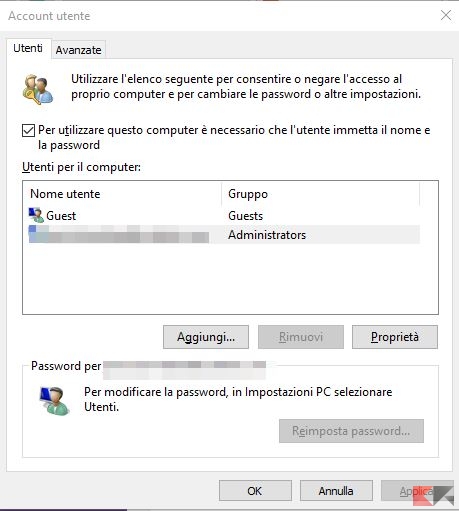
BONUS: utente Guest
Tra utente amministratore Windows e utente standard fa capolino anche un terzo tipo di utente: l’utente guest. A differenza dei due tipi di utente descritti sopra, l’utente guest non deve avere un nome utente o una password per accedere al computer: basta semplicemente che un amministratore lo attivi per dare libero accesso al suo utilizzo.
Libero fino ad un certo punto, poiché l’utente guest ha permessi ancora più ristretti rispetto all’utente Standard: esso non può agire su nessun tipo di impostazione, non può agire sulle impostazioni dei programmi già installati, non può effettuare nessun tipo di personalizzazione, non può modificare file di altri utenti, può creare file soltanto in determinate posizioni ed i file creati dall’utente guest saranno visibili a tutti gli altri utenti configurati nel PC. In altre parole, l’utente Guest è pensato per “aprire” il computer a chi vorrà usarlo soltanto per emergenze, insomma per “utenti occasionali”.
L’utente Guest non è attivo per impostazione predefinita e può essere attivato dall’utente Amministratore; al Guest, inoltre, possono essere imposte anche restrizioni sui programmi da usare tramite il gestore delle politiche di gruppo.
Curiosità: l’account Guest “classico” è sparito da Windows 10; esso è stato sostituito dal cosiddetto “Accesso Assegnato”. E’ comunque possibile attivare qualcosa del genere (o creare un account Guest nuovo di zecca ed aggiungerlo al gruppo “Ospiti”) tramite il prompt dei comandi.
L’articolo Differenze tra utente amministratore e standard su Windows appare per la prima volta su ChimeraRevo – Il miglior volto della tecnologia.
Se vuoi sostenerci, puoi farlo acquistando qualsiasi cosa dai diversi link di affiliazione che abbiamo nel nostro sito o partendo da qui oppure alcune di queste distribuzioni GNU/Linux che sono disponibili sul nostro negozio online, quelle mancanti possono essere comunque richieste, e su cui trovi anche PC, NAS e il ns ServerOne. Se ti senti generoso, puoi anche donarmi solo 1€ o più se vuoi con PayPal e aiutarmi a continuare a pubblicare più contenuti come questo. Grazie!
Hai dubbi o problemi? Ti aiutiamo noi!
Se vuoi rimanere sempre aggiornato, iscriviti al nostro canale Telegram.Se vuoi ricevere supporto per qualsiasi dubbio o problema, iscriviti alla nostra community Facebook o gruppo Telegram.
Cosa ne pensi? Fateci sapere i vostri pensieri nei commenti qui sotto.
Ti piace quello che leggi? Per favore condividilo con gli altri.



















